
iPhoneで音楽の再生が勝手に止まる!?アプリ別に対処法と原因をチェック
iPhoneで音楽を聴いていると曲が止まってしまうことはありませんか?
音楽を楽しみたいのに、何度も曲が止まってしまうとストレスが溜まりますよね。
この記事では、iPhoneで音楽再生が勝手に止まる対処法と原因を解説します。
Contents[OPEN]
iPhoneで音楽再生が勝手に止まるときの5つの解決法
まずは、ミュージックアプリとApple Musicのどちらにも共通する解決法を紹介します。
- iPhoneを再起動する
- イヤホンに不具合がないか確認する
- Wi-Fi環境を改善する
- Siriをオフにする
- X(旧Twitter)の利用中に止まるなら「動画の自動再生」を確認する
それぞれ試してみてくださいね。
iPhoneを再起動する
スマホのシステム内で、一時的な不具合が発生しているのかもしれません。
再起動すると、不具合が改善される場合があるので、一度試してみてください。
iPhone X、11、12を再起動する方法
- サイドボタンといずれか片方の音量調節ボタンを同時に長押しし、電源オフスライダが表示されたら離します。
- スライダをドラッグし、デバイスの電源が切れるまで 30 秒ほど待ちます。
- デバイスの電源を再び入れるには、(iPhone の右側にある) サイドボタンを Apple ロゴが表示されるまで長押しします。
引用:Appleサポート
iPhone SE (第 2 世代)、8、7、6を再起動する方法
- サイドボタンを電源オフスライダが表示されるまで長押しします。
- スライダをドラッグし、デバイスの電源が切れるまで 30 秒ほど待ちます。
- デバイスの電源を再び入れるには、サイドボタンを Apple ロゴが表示されるまで長押しします。
引用:Appleサポート
iPhone SE (第 1 世代)、5以前を再起動する方法
- トップボタンを電源オフスライダが表示されるまで長押しします。
- スライダをドラッグし、デバイスの電源が切れるまで 30 秒ほど待ちます。
- デバイスの電源を再び入れるには、トップボタンを Apple ロゴが表示されるまで長押しします。
引用:Appleサポート
イヤホンに不具合がないか確認する
イヤホンに不具合があって、音が出ない可能性も考えられます。
まずはイヤホンの接続を解除し、iPhone本体から音楽が流れるかどうかを確認してみてください。
これで音楽が流れる場合は、イヤホンに問題があることが分かります。
ケーブルタイプのイヤホンで再接続しても直らない場合は、イヤホン本体が故障している可能性があります。
新しいイヤホンと交換してください。
Bluetoothタイプのイヤホンの場合は、うまくBluetooth接続ができていない可能性があるので、一度電源をオフにして再接続を試してみてください。
Wi-Fi環境を改善する
曲をダウンロードしながら再生している場合は、Wi-Fiが安定しているかどうか確認してみてください。
以下の場所を避けて再生すると、スムーズに再生できるかもしれません。
- 電波から離れている場所
- 車や電車などの高速で移動する場所
- テレビやパソコンなど電波障害の原因となる機器が近くに多い場所
- 人が集中している場所
通信状況が良くなったときは、画面の左上のWi-Fiのアイコンの表示が変化します。バーの数が多いほど電波が良い状態となります。
Siriをオフにする
Siriが勝手に反応し、曲を停止している可能性があります。
Siriを使う機会が少ない人は、以下の手順を参考にSiriを無効にしてみてください。
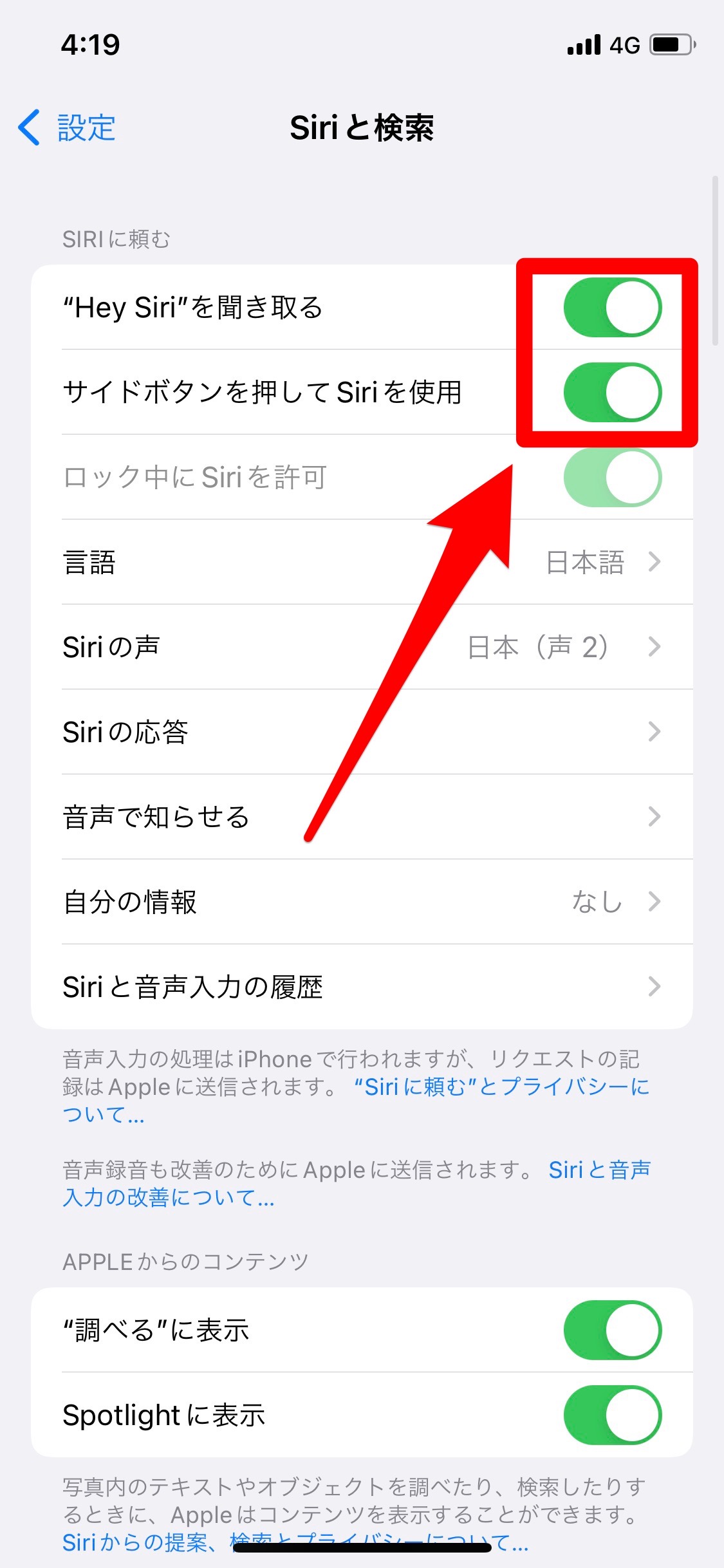
- 設定アプリを開きます。
- 「Siriと検索」をタップします。
- 「”Hey Siri”を聞き取る」と「サイドボタンを押してSiriを使用」をオフにします。